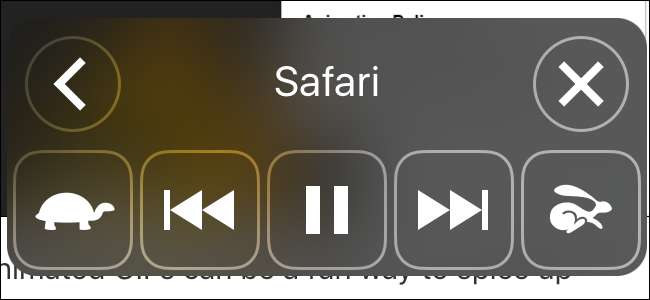
Az iOS „Képernyő beszéde” funkciójának használatával a készülék tetejéről két ujját lefelé csúsztatva a készülék elolvassa a képernyőn megjelenő tartalmat. Szinte bármit el tud olvasni, a beállítási oldalaktól kezdve a weboldalakon át az e-könyvekig. Bár nyilvánvalóan hasznos, ha van valamilyen látássérülése, akkor is nagyon hasznos lehet, ha utol akarja érni az olvasmányt, de nem akarja, hogy a szeme egy képernyőhöz ragadjon. Így állíthatja be.
ÖSSZEFÜGGŐ: 8 tipp és trükk a Safari böngészéséhez iPaden és iPhone-on
A Speak Screen funkció meglehetősen robusztus, de néhány dologgal tisztában kell lennie. Először a Speak Screen mindent elolvas a képernyőn, beleértve a weboldalakon megjelenő hirdetéseket is, ha azok szöveget tartalmaznak. Ha sokat fog olvasni a weboldalakat, akkor bölcsen használja, ha együtt használja A Safari Reader módja vagy bármely más eszköz létezik weboldalak mentése későbbi olvasásra . Ezenkívül az ebook olvasásához a Speak Screen jól működik az iBooks és a Kindle alkalmazással, de kissé hibás lehet a Nook és a Google Play Könyvek között.
A Speak Screen funkció engedélyezéséhez indítsa el a Beállítások alkalmazást, és koppintson az Általános gombra.
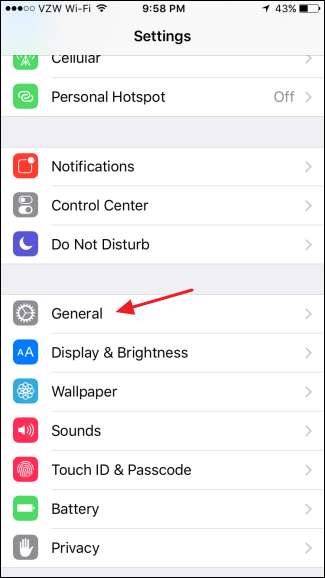
Az Általános beállítások oldalon érintse meg a Kisegítő lehetőségeket.
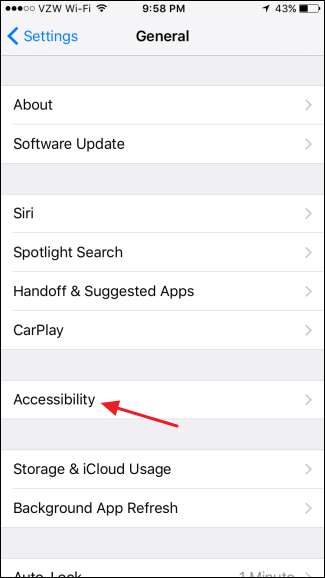
A Kisegítő lehetőségek beállításaiban érintse meg a Beszéd elemet.
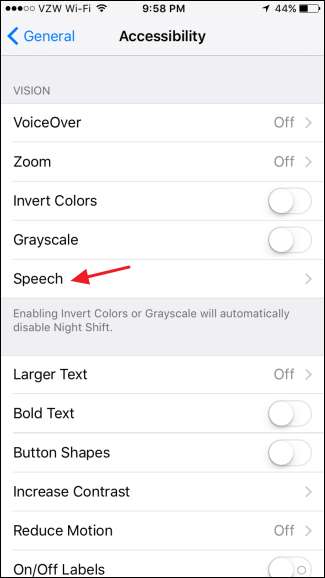
A Speech oldalon kapcsolja be a „Speak Screen” kapcsolót.
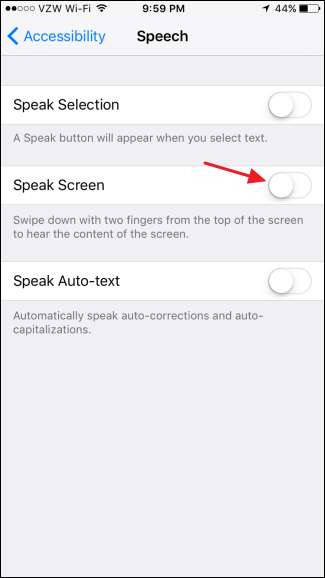
A Speak Screen bekapcsolásakor további három beállítás jelenik meg. Koppintson a Hangok elemre, ha különböző nyelveket és dialektusokat kíván különböző hangokhoz adni, majd kiválasztja az alapértelmezett hangot. A „Speaking Rate” csúszkával beállíthatja, hogy a Speak Screen milyen gyorsan olvassa el a választást. Ezt menet közben is módosíthatja, amikor aktiválja a Speak Screen alkalmazást, így itt nincs sok értelme beállítani. Engedélyezze a „Tartalom kiemelése” lehetőséget, hogy a Speak Screen kiemelje a képernyőn olvasottakat, így könnyebben követheti nyomon.
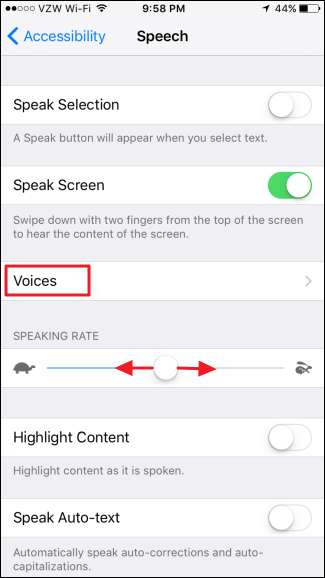
Ha engedélyezte a Speak Screen alkalmazást, bármelyik képernyőn aktiválhatja azt, ha két ujjal lecsúszik a képernyő tetejéről. A Speak Screen azonnal elkezdi olvasni. Ezenkívül megjelenít egy kezelőpanelt, amellyel szüneteltetheti a beszédet, előre vagy hátra ugorhat, és megváltoztathatja az olvasási sebességet (a teknős és a nyúl gombjai).
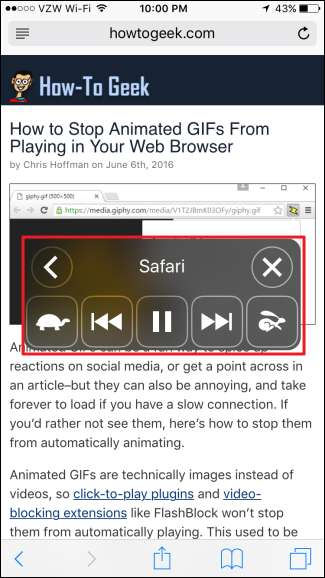
A Kicsinyítés gombra (a balra nyílra) is koppinthat, hogy a vezérlőpult eltűnjön. Csak érintse meg az ikont a teljes vezérlőpult visszakapásához.
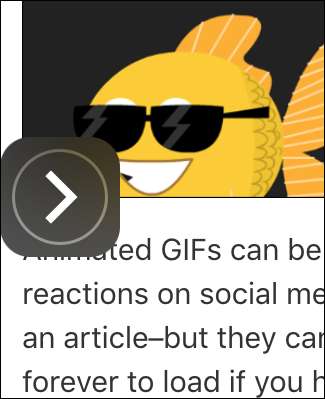
Amíg a Speak Screen olvas Önnek, a beszéd megszakítása nélkül görgetheti az oldalt felfelé vagy lefelé (vagy megváltoztathatja az oldalakat az ebook olvasóban). Akár bezárhatja azt az alkalmazást, amelyről olvassa, és megnyithat egy másik alkalmazást, miközben a Speak Screen még mindig azt a képernyőt olvassa, amelyen elindította. Ha azt szeretné, hogy a Képernyő beszólása új képernyő olvasására váltson, egyszerűen csúsztassa lefelé felülről két ujjal az új képernyőn.
És itt van. A Speak Screen kiválóan alkalmas arra, hogy utolérje az olvasást, miközben más dolgokat végez, függetlenül attól, hogy látássérült-e vagy sem. Gyakran olvasok weblapokat számomra, miközben e-mailben piszkálom vagy tisztítom a fotóimat, de arra is kiválóan alkalmas, hogy szinte minden e-könyvet hangoskönyvvé alakítsak.







